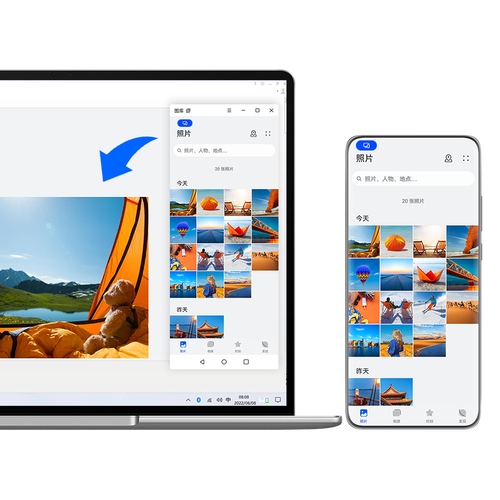华为手机电脑互传文件:轻松实现无缝数据传输
在数字化时代,文件传输已成为我们日常工作和生活中不可或缺的一部分。华为手机与电脑之间的文件互传,不仅能够提升工作效率,还能让用户在多个设备间无缝切换,享受便捷的数据管理体验。本文将详细介绍华为手机与电脑之间文件互传的几种高效方法,帮助您轻松实现数据共享。
方法一:使用华为分享(Huawei Share)
华为分享是华为手机内置的一项快速传输功能,支持在手机与电脑之间无线传输文件。以下是具体步骤:
- 确保设备连接同一网络:首先,确保您的华为手机和电脑都连接到同一个Wi-Fi网络。
- 开启华为分享:在华为手机上,下滑通知栏,找到并点击“华为分享”图标,开启该功能。同时,确保“共享至电脑”选项已打开。
- 电脑端操作:在电脑上,打开“华为电脑管家”应用(需提前安装),点击“我的手机”,然后根据提示完成与手机的连接。
- 开始传输:连接成功后,您可以在电脑端直接浏览手机中的文件,并进行拖拽传输,或者通过“上传”和“下载”按钮进行文件互传。
方法二:使用USB数据线连接
对于习惯有线传输的用户,USB数据线是一个稳定且快速的选择。
- 连接设备:使用USB数据线将手机与电脑连接。
- 选择传输模式:在手机上,会弹出一个对话框询问您选择哪种USB连接方式。选择“传输文件”或“MTP”(媒体传输协议)模式。
- 访问手机存储:在电脑上,打开“我的电脑”或“此电脑”,您会看到一个名为“华为手机”的新设备图标。双击打开,即可浏览和传输手机中的文件。
方法三:通过华为云空间
华为云空间提供了云端存储和同步服务,适合需要跨设备访问文件的用户。
- 登录华为云空间:在手机和电脑上分别登录您的华为云空间账号。
- 上传文件至云端:在手机上,将需要传输的文件上传至华为云空间。您可以在“文件管理”应用中找到“云空间”选项,然后按照提示操作。
- 下载文件至电脑:在电脑上,登录华为云空间网页版或使用华为云空间客户端,找到已上传的文件,点击下载即可。
方法四:第三方应用辅助
除了华为自带的传输方式,还有许多第三方应用可以帮助实现手机与电脑之间的文件互传,如QQ、微信的文件传输助手,以及专门的文件传输软件如“快牙”、“茄子快传”等。
- QQ/微信文件传输助手:在手机和电脑上同时登录QQ或微信,利用文件传输助手功能,可以轻松实现文件互传。
- 第三方传输软件:下载并安装适合您需求的第三方文件传输软件,按照软件指引完成手机与电脑的连接和文件传输。
小贴士
在进行文件传输时,请确保文件的安全性和隐私性,避免传输敏感信息。同时,定期清理不再需要的文件,以节省存储空间。
通过以上几种方法,您可以轻松实现华为手机与电脑之间的文件互传,无论是工作文档、照片还是视频,都能快速、便捷地在两个设备间流转。选择最适合您的方式,享受高效的数据管理体验吧!